Aktualisiert April 2024: Erhalten Sie keine Fehlermeldungen mehr und verlangsamen Sie Ihr System mit unserem Optimierungstool. Hol es dir jetzt unter diesen Link
- Laden Sie das Reparaturtool hier.
- Lassen Sie Ihren Computer scannen.
- Das Tool wird dann deinen Computer reparieren.

Wir haben mehrere Berichte analysiert und festgestellt, dass beim Installieren von Windows-Updates oder beim Aktualisieren von Windows Store-Apps der Fehlercode 0x8024500c auftreten kann. In diesem Windows-Bulletin post, wir werden Ihnen sagen, wie Sie den Fehlercode 0x8024500c in verschiedenen Situationen beheben können.
Fehlercode 0x8024500c kann auftreten, wenn Sie versuchen, Windows Update zu installieren oder Windows Store-Apps zu aktualisieren. Der Windows Update-Fehler 0x8024500c weist darauf hin, dass der Windows Update-Dienst wahrscheinlich blockiert ist. Der Windows Store-Fehler 0x8024500c kann durch einen beschädigten Windows Store-Datencache verursacht werden.
Im nächsten Abschnitt zeigen wir Ihnen, wie Sie Fehlercodes 0x8024500c in verschiedenen Situationen beheben können.
Was verursacht den Fehler 0x8024500c bei der Installation von Windows-Updates?
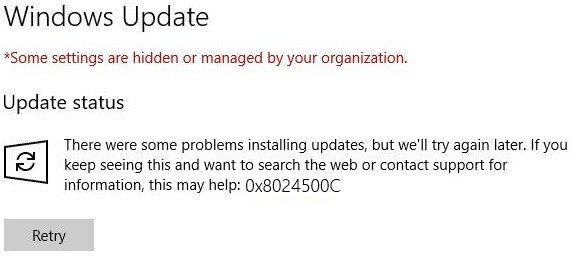
Beschädigte Systemdateien: Beschädigte Systemdateien sind eine weitere mögliche Ursache, die Windows Update- oder Windows Store-Apps unterbrechen kann. Um das Problem in diesem speziellen Fall zu lösen, besteht die effektivste Methode darin, eine Reihe von Dienstprogrammen (DISM und SFC) auszuführen, die die beschädigte Systemdatei reparieren können.
Beschädigte Daten im Microsoft Store-Cache: Wenn das Problem im Microsoft Store auftritt, besteht die Möglichkeit, dass es durch eine oder mehrere temporäre Dateien verursacht wird, die die Fähigkeit des Betriebssystems beeinträchtigen, Verbindungen zu externen Microsoft-Servern herzustellen und aufrechtzuerhalten. In diesem Fall können Sie das Problem möglicherweise beheben, indem Sie den Microsoft Store-Cache zurücksetzen.
Häufiges Problem: Es stellt sich heraus, dass dieses spezielle Problem durch häufige Fehler im Windows Store und Windows Update entstehen kann. In diesem Fall besteht die kostengünstigste Lösung darin, Windows Update auszuführen oder Probleme mit Windows Store-Apps zu beheben (je nach betroffener Komponente).
VPN- oder Proxy-Interferenz: Es stellt sich heraus, dass dieser spezielle Fehlercode auch dadurch auftreten kann, dass die Verbindung zu einem externen Server unterbrochen wird, weil die Verbindung vom VPN-Netzwerk oder Proxy-Server gefiltert wird. Um das Problem in diesem Fall zu lösen, müssen Sie den VPN-Client entfernen oder den derzeit verwendeten Proxyserver deaktivieren.
Beschädigte temporäre WU-Daten: Wenn das Problem mit Windows Update auftritt, ist es möglich, dass ein unvollständiges Update oder ein fehlgeschlagenes Update aufgrund von Maschinenausfallzeiten dazu führen kann, dass einige wichtige Dienste ausgesetzt werden. In diesem Fall können Sie das Problem möglicherweise beheben, indem Sie alle betroffenen Komponenten zurücksetzen.
So beheben Sie den Fehler 0x8024500c bei der Installation von Windows-Updates
Aktualisierung vom April 2024:
Sie können jetzt PC-Probleme verhindern, indem Sie dieses Tool verwenden, z. B. um Sie vor Dateiverlust und Malware zu schützen. Darüber hinaus ist es eine großartige Möglichkeit, Ihren Computer für maximale Leistung zu optimieren. Das Programm behebt mit Leichtigkeit häufig auftretende Fehler, die auf Windows-Systemen auftreten können – ohne stundenlange Fehlerbehebung, wenn Sie die perfekte Lösung zur Hand haben:
- Schritt 1: Laden Sie das PC Repair & Optimizer Tool herunter (Windows 10, 8, 7, XP, Vista - Microsoft Gold-zertifiziert).
- Schritt 2: Klicken Sie auf “Scan starten”, Um Windows-Registrierungsprobleme zu finden, die PC-Probleme verursachen könnten.
- Schritt 3: Klicken Sie auf “Repariere alles”Um alle Probleme zu beheben.
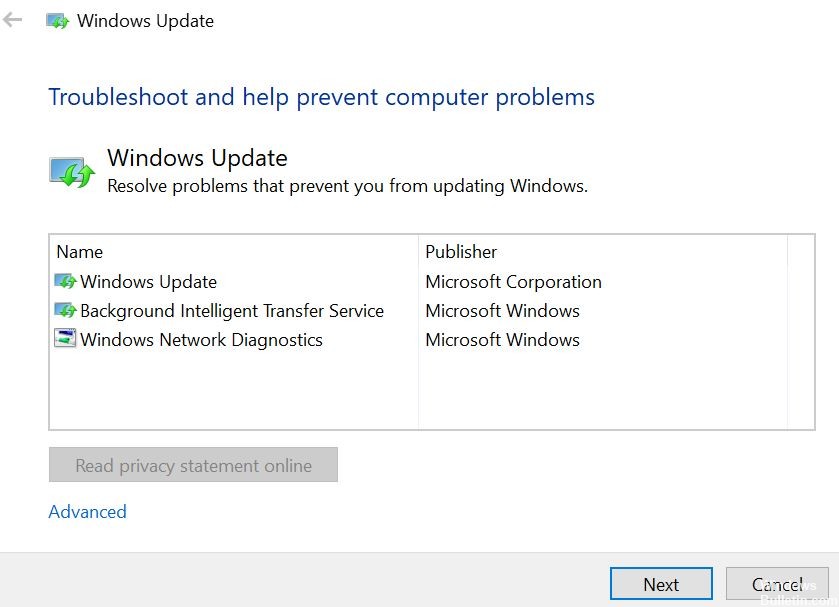
Starten Sie die Windows Update-Problembehandlung
Sie können die Windows Update Center-Problembehandlung ausführen, da sie Ihnen auch helfen kann, den Windows Update Center-Fehler 0x8024500C zu beheben.
- Um es auszuführen, gehen Sie zu Einstellungen und wählen Sie Fehlerbehebung aus den Optionen.
- Klicken Sie dort auf Windows Update Center und dann auf Fehlerbehebung ausführen.
- Folgen Sie dann den Anweisungen auf dem nächsten Bildschirm, und alles wird gut.
Leeren Sie den Windows Store-Cache
- Drücken Sie die Tasten Windows + S und geben Sie wsreset ein.
- Klicken Sie mit der rechten Maustaste auf wsreset und wählen Sie Als Administrator ausführen.
- Wenn Sie aufgefordert werden, Benutzerkonten zu verwalten, klicken Sie auf Ja und warten Sie, bis das System den Speichercache zurückgesetzt hat.
- Wenn der Vorgang abgeschlossen ist, wird ein Eingabeaufforderungsfenster angezeigt, gefolgt von einem Windows Store-Fenster.
Überprüfen Sie den Status aller Windows Update-Dienste
Sie müssen überprüfen, ob alle Dienste, die Windows Update Center unterstützen, funktionieren oder nicht. Die wichtigsten vom Windows Update Center unterstützten Dienste sind die folgenden:
- Intelligenter Hintergrundübertragungsdienst (BITS).
- Lieferoptimierung.
- Windows Update-Center.
- Medizinischer Dienst des Windows Update Centers.
- Sie können überprüfen, ob diese Dienste ordnungsgemäß funktionieren.
- Suchen Sie dazu zunächst im Cortana-Suchfeld nach den Diensten.
- Wählen Sie das entsprechende Ergebnis.
- Stellen Sie nun für alle oben genannten Dienste sicher, dass der Status auf „Läuft“ gesetzt ist.
- Wenn „Läuft“ nicht angezeigt wird, klicken Sie mit der rechten Maustaste auf den Eintrag und wählen Sie Start.
Proxyserver deaktivieren Dis
- Drücken Sie Win + R, um das Dialogfeld Ausführen zu öffnen.
- Geben Sie dann inetcpl.cpl in das Feld ein und drücken Sie die Eingabetaste, um die Interneteigenschaften aufzurufen.
- Gehen Sie dann zur Registerkarte Verbindungen und wählen Sie LAN-Einstellungen.
- Deaktivieren Sie "Proxyserver verwenden" für Ihr lokales Netzwerk und stellen Sie sicher, dass "Einstellungen automatisch erkennen" aktiviert ist.
- Klicken Sie nun auf die Schaltflächen OK und Übernehmen.
- Starte deinen Computer neu.
TIPP: Wenn Sie einen Proxy-Dienst eines Drittanbieters verwenden, sollten Sie ihn deaktivieren.
Zusammenfassung
Dieser Artikel hat verschiedene Situationen des Windows-Fehlers 0x8024500c vorgestellt und verschiedene Lösungen basierend auf verschiedenen Fehlersituationen gezeigt. Wenn Sie die beste Lösung zum Beheben des Windows-Fehlercodes 0x8024500c haben, können Sie diese mit uns teilen.
Expertentipp: Dieses Reparaturtool scannt die Repositorys und ersetzt beschädigte oder fehlende Dateien, wenn keine dieser Methoden funktioniert hat. Es funktioniert in den meisten Fällen gut, wenn das Problem auf eine Systembeschädigung zurückzuführen ist. Dieses Tool optimiert auch Ihr System, um die Leistung zu maximieren. Es kann per heruntergeladen werden Mit einem Klick hier
Häufig gestellte Fragen
Wie behebt man den Fehlercode 0x8024500c?
- Drücken Sie Windows + R, um das Dialogfeld Ausführen zu öffnen.
- Nachdem Sie erfolgreich zur Registerkarte Fehlerbehebung navigiert haben, gehen Sie zur rechten Seite des Bildschirms und scrollen Sie nach unten zum Abschnitt Ausführen.
- Warten Sie nach dem Starten des Dienstprogramms, bis der erste Scan abgeschlossen ist.
Was ist der Fehler 0x8024500c?
Fehlercode 0x8024500c kann auftreten, wenn Sie versuchen, Windows-Updates zu installieren oder Windows Store-Anwendungen zu aktualisieren. Der Windows Update-Fehler 0x8024500c weist darauf hin, dass der Windows Update-Dienst wahrscheinlich blockiert ist. Der Windows Store-Fehler 0x8024500c kann durch einen beschädigten Windows Store-Datencache verursacht werden.
Wie kann ich den Fehler 0x8024500c beheben?
- Drücken Sie gleichzeitig die Windows-Taste und die I-Taste, um die Einstellungen zu öffnen.
- Wählen Sie dann Update und Sicherheit, um fortzufahren.
- Klicken Sie auf die Registerkarte Fehlerbehebung, scrollen Sie dann nach unten und suchen Sie den Abschnitt Windows Store-Apps.
- Klicken Sie darauf und wählen Sie Problembehandlung ausführen, um fortzufahren.
Was mache ich, wenn die Installation von Windows Update fehlschlägt?
- Versuch es noch einmal.
- Löschen Sie Ihre temporären Dateien und den Browser-Cache.
- Schalten Sie die Firewall und die Antivirensoftware aus.
- Führen Sie SFC und DISM aus.
- Führen Sie die Windows Update-Problembehandlung aus.
- Setzen Sie Windows Update-Komponenten manuell auf die Standardeinstellungen zurück.
- Verwenden Sie FixWU.
- Leeren Sie den Ordner mit der Softwareverteilung.


